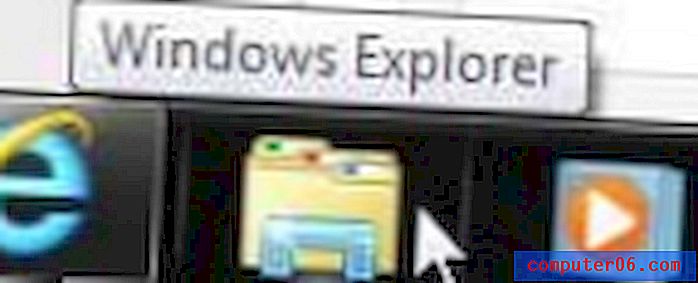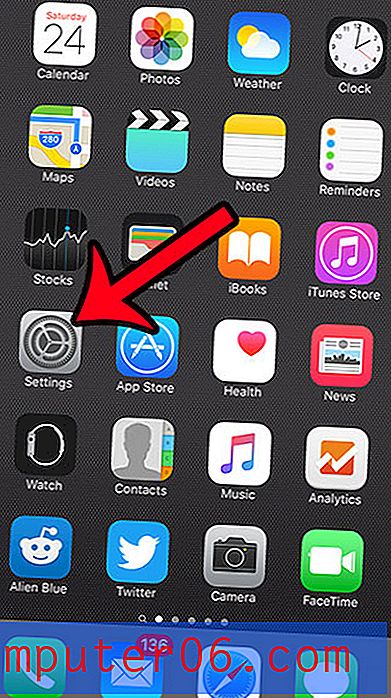Excel 2010'da Çalışma Sayfası Çalışma Kitapları Arasında Nasıl Taşınır
Birçok Excel kullanıcısında, nadiren değişen bazı önemli bilgileri içeren en az bir elektronik tablo bulunur. İster ürün listesi ister fatura olsun, sık eriştiğiniz bir şeydir. Ancak, bu sayfayı biçimlendirmeyi kaybetmeden başka bir çalışma kitabına eklemeniz gerekiyorsa, bunu yapmanın en kolay yolunu merak ediyor olabilirsiniz. Neyse ki Excel, aşağıda açıklanan adımları kullanarak tüm çalışma sayfalarını çalışma kitapları arasında hızlı bir şekilde kopyalama ve yapıştırma yeteneğine sahiptir.
Tüm Çalışma Sayfasını Kopyalama ve Excel 2010'da Başka Bir Çalışma Kitabına Yapıştırma
Görüntüler, gizli satırlar, yeniden boyutlandırılmış satırlar ve sütunlar, özel bir başlık ve diğer birçok seçenek de dahil olmak üzere iyi bir biçimlendirme miktarına sahip bir çalışma sayfasını kopyalıyorum. Aşağıda özetlenen yöntemi kullanarak, bu öğelerin tümü orijinal sayfada mevcut oldukları için kopyalanacaktır. Ayrıca, orijinal çalışma kitabının bir kopyasını orijinal çalışma kitabında bırakacağım, ancak çalışma sayfasını ikinci çalışma kitabına taşıma, böylece ilk çalışma kitabından kaldırma seçeneğiniz de olacak.
Adım 1: Hem orijinal çalışma kitabını hem de orijinal çalışma sayfasını taşımak istediğiniz çalışma kitabını açın. Sonraki adımlara geçmeden önce orijinal çalışma sayfasını içeren çalışma kitabında çalıştığınızdan emin olun.
Adım 2: Pencerenin altındaki çalışma sayfası sekmesini sağ tıklatın, sonra Taşı veya Kopyala seçeneğini belirleyin.

Adım 3: Kitap: altındaki açılır menüyü tıklayın ve orijinal çalışma sayfasını kopyalamak istediğiniz çalışma kitabının adını seçin.
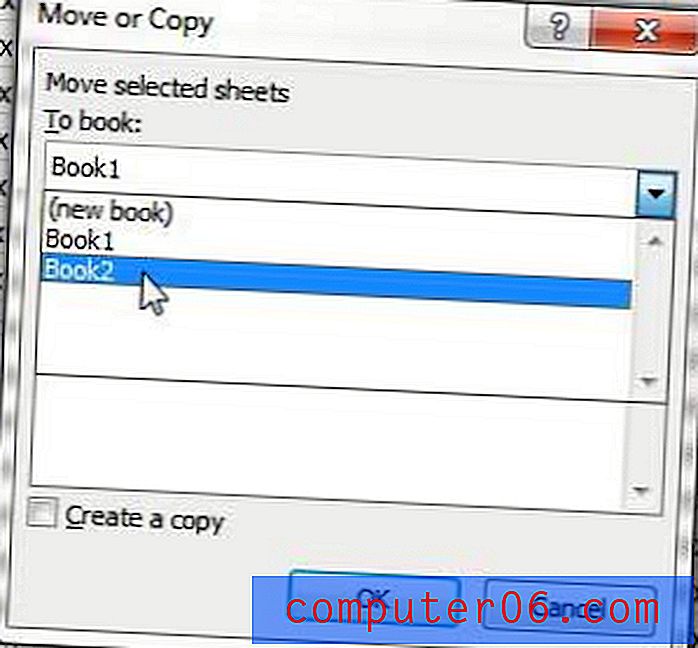
Adım 4: İkinci çalışma kitabında orijinal çalışma sayfasını taşımak istediğiniz konumu seçin, Kopya oluştur (orijinal çalışma sayfasını ilk çalışma kitabında bırakmak istiyorsanız) solundaki kutuyu işaretleyin ve ardından Tamam düğmesini tıklatın.
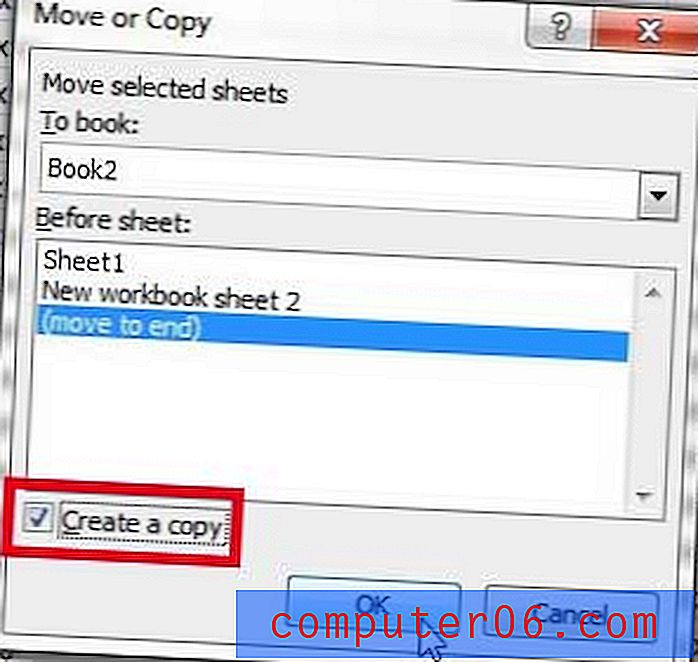
Çalışma sayfalarımı Sayfa1'den yeniden adlandırmadım, ancak Excel, aşağıdaki resimde olduğu gibi, sayfa adının sonuna parantez içinde bir sayı ekleyerek yinelenen sayfa adlarını işler.
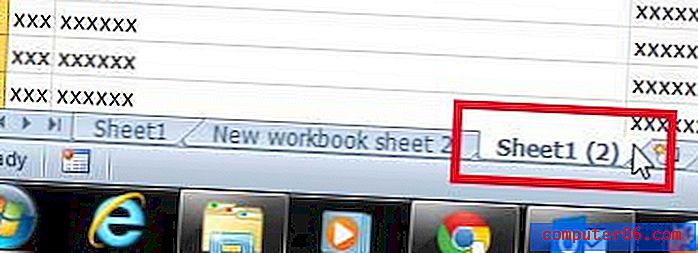
Herkesin seveceği basit bir hediye fikrine mi ihtiyacınız var? Amazon hediye kartları birkaç farklı şekilde kişiselleştirilebilir ve herhangi bir miktarda oluşturulabilir. Daha fazlasını öğrenmek için buraya tıklayın.
Excel 2010'daki yazdırma ayarlarını, yalnızca geçerli çalışma sayfası yerine tüm çalışma kitabınızı yazdıracak şekilde ayarlayabilirsiniz.